Google Maps jak zrobić pinezkę?
Dodawanie pinezki w Google Maps to proces, który może być niezwykle przydatny, gdy chcemy zaznaczyć konkretne miejsce na mapie. Aby rozpocząć, należy otworzyć aplikację Google Maps na swoim urządzeniu lub przejść do strony internetowej. W przypadku korzystania z aplikacji, wystarczy dotknąć i przytrzymać palec w miejscu, które chcemy oznaczyć. Po chwili na ekranie pojawi się pinezka, która wskazuje wybrane miejsce. Jeśli korzystasz z wersji przeglądarkowej, wystarczy kliknąć prawym przyciskiem myszy w wybranym miejscu na mapie, a następnie wybrać opcję dodania pinezki. Po dodaniu pinezki, użytkownik ma możliwość dodania dodatkowych informacji, takich jak nazwa miejsca czy opis. Można również zapisać lokalizację w swoich ulubionych miejscach lub podzielić się nią z innymi osobami.
Jak oznaczyć ulubione miejsca na Google Maps
Oznaczanie ulubionych miejsc na Google Maps to świetny sposób na organizację swoich podróży oraz codziennych aktywności. Aby to zrobić, po dodaniu pinezki do wybranego miejsca, użytkownik powinien skorzystać z opcji „Zapisz” lub „Dodaj do ulubionych”. Dzięki temu miejsce zostanie zapisane w zakładce „Ulubione”, co ułatwi późniejsze odnalezienie go. Użytkownicy mogą również tworzyć różne listy miejsc, takie jak „Restauracje do odwiedzenia” czy „Miejsca warte zobaczenia”. To pozwala na lepsze planowanie wyjazdów oraz codziennych aktywności. Warto także dodać, że Google Maps umożliwia udostępnianie tych list innym użytkownikom, co może być przydatne podczas planowania wspólnych wyjazdów z rodziną czy przyjaciółmi. Dodatkowo, aplikacja oferuje możliwość przeglądania miejsc polecanych przez innych użytkowników oraz sprawdzania recenzji i ocen poszczególnych lokalizacji.
Jak edytować lub usuwać pinezki w Google Maps
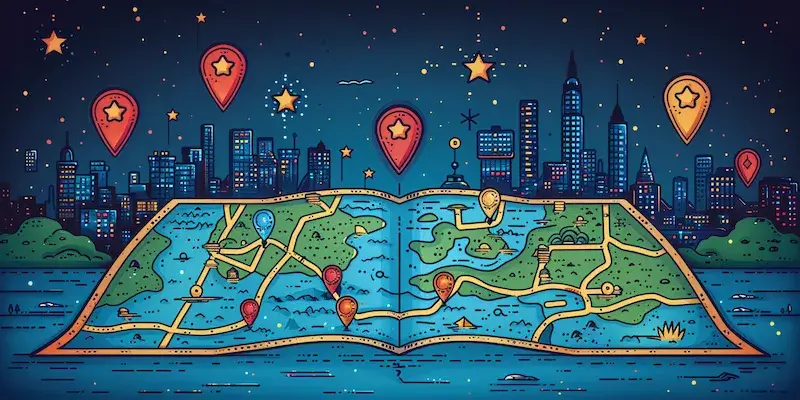
Edytowanie lub usuwanie pinezek w Google Maps to proces prosty i intuicyjny, który każdy użytkownik może wykonać bez większych trudności. Aby edytować istniejącą pinezkę, należy najpierw znaleźć ją na mapie. Po jej zlokalizowaniu wystarczy kliknąć na nią, co spowoduje wyświetlenie szczegółowych informacji o danym miejscu. W tym momencie pojawi się opcja edytowania, która pozwala na zmianę nazwy lub opisu pinezki. Użytkownicy mogą również zmieniać kolor pinezki lub dodawać zdjęcia związane z danym miejscem. Jeśli natomiast zdecydujesz się usunąć pinezkę, wystarczy kliknąć odpowiednią opcję w menu kontekstowym po naciśnięciu na pinezkę. Usunięcie pinezki jest trwałe i nie można go cofnąć, dlatego warto upewnić się przed podjęciem tej decyzji.
Jak wykorzystać pinezki do planowania podróży w Google Maps
Planowanie podróży za pomocą pinezek w Google Maps to doskonały sposób na zorganizowanie wszystkich ważnych miejsc przed wyjazdem. Użytkownicy mogą zaznaczać interesujące ich lokalizacje jako pinezki i grupować je według różnych kategorii, takich jak atrakcje turystyczne, restauracje czy hotele. Dzięki temu można łatwo stworzyć plan podróży i mieć wszystkie istotne informacje pod ręką. Możliwość dodawania notatek do każdej pinezki sprawia, że użytkownicy mogą zapisywać swoje myśli dotyczące danego miejsca lub przypomnienia o tym, co chcą tam zobaczyć lub zrobić. Co więcej, Google Maps oferuje funkcję trasowania pomiędzy zaznaczonymi miejscami, co ułatwia planowanie kolejności odwiedzania atrakcji oraz oszacowanie czasu potrzebnego na przemieszczenie się między nimi. Użytkownicy mogą także korzystać z opcji udostępniania swoich planów podróży innym osobom za pomocą linków lub wiadomości e-mail.
Jak korzystać z Google Maps do odkrywania nowych miejsc
Google Maps to nie tylko narzędzie do nawigacji, ale także potężne źródło informacji o miejscach, które warto odwiedzić. Dzięki funkcji wyszukiwania użytkownicy mogą odkrywać nowe restauracje, kawiarnie, parki czy atrakcje turystyczne w okolicy. Wystarczy wpisać odpowiednie hasło w pasku wyszukiwania, a aplikacja wyświetli listę miejsc spełniających podane kryteria. Użytkownicy mogą również korzystać z opcji filtrowania wyników według ocen, rodzaju kuchni czy dostępności udogodnień. Dodatkowo, Google Maps oferuje możliwość przeglądania zdjęć oraz recenzji innych użytkowników, co ułatwia podjęcie decyzji o tym, które miejsce warto odwiedzić. Ciekawą funkcją jest także opcja „Odkryj w pobliżu”, która pozwala na znalezienie interesujących lokalizacji w okolicy aktualnej pozycji użytkownika. Dzięki temu można szybko znaleźć ciekawe miejsca na spontaniczne wyjścia lub podczas podróży.
Jak dodać zdjęcia do pinezek w Google Maps
Dodawanie zdjęć do pinezek w Google Maps to świetny sposób na wzbogacenie informacji o danym miejscu oraz podzielenie się swoimi doświadczeniami z innymi użytkownikami. Aby to zrobić, należy najpierw dodać pinezkę do wybranego miejsca, a następnie kliknąć na nią, aby otworzyć szczegóły lokalizacji. W sekcji dotyczącej dodawania zdjęć użytkownik znajdzie opcję „Dodaj zdjęcie”. Po kliknięciu na tę opcję można wybrać zdjęcie z galerii swojego urządzenia lub zrobić nowe bezpośrednio z aplikacji. Ważne jest, aby zdjęcia były dobrej jakości i przedstawiały istotne aspekty danego miejsca, takie jak jego wygląd zewnętrzny czy wnętrze. Użytkownicy mogą również dodawać opisy do swoich zdjęć, co może być pomocne dla innych osób planujących wizytę w danym miejscu. Dodawanie zdjęć nie tylko wzbogaca zawartość Google Maps, ale także przyczynia się do budowania społeczności użytkowników dzielących się swoimi doświadczeniami i rekomendacjami.
Jak korzystać z trybu offline w Google Maps
Korzystanie z Google Maps w trybie offline to niezwykle przydatna funkcja dla osób podróżujących w miejsca o ograniczonym dostępie do internetu. Aby skorzystać z tej opcji, należy wcześniej pobrać mapy interesującego nas obszaru. W tym celu wystarczy otworzyć aplikację Google Maps i przejść do menu ustawień. Następnie wybieramy opcję „Pobierz mapy” i zaznaczamy obszar, który chcemy mieć dostępny offline. Po pobraniu mapy użytkownik będzie mógł korzystać z podstawowych funkcji nawigacyjnych nawet bez połączenia z internetem. Warto jednak pamiętać, że niektóre funkcje, takie jak aktualizacje ruchu drogowego czy informacje o dostępności miejsc, będą niedostępne w trybie offline. Dlatego przed rozpoczęciem podróży warto upewnić się, że wszystkie potrzebne informacje zostały wcześniej pobrane. Tryb offline jest szczególnie przydatny podczas podróży zagranicznych lub w rejonach wiejskich, gdzie sygnał sieci komórkowej może być słaby lub całkowicie niedostępny.
Jak wykorzystać Google Maps do organizacji wydarzeń
Organizacja wydarzeń za pomocą Google Maps może znacząco ułatwić planowanie i koordynację różnych aspektów spotkań czy imprez. Użytkownicy mogą stworzyć mapę z zaznaczonymi lokalizacjami kluczowymi dla wydarzenia, takimi jak miejsce spotkania, parkingi czy hotele dla gości. Dzięki temu wszyscy uczestnicy będą mieli łatwy dostęp do informacji o tym, gdzie się udać oraz jak dotrzeć na miejsce. Można również dodać pinezki z informacjami o godzinach rozpoczęcia poszczególnych części wydarzenia oraz wskazówki dotyczące transportu publicznego lub tras samochodowych. Dodatkowo Google Maps pozwala na tworzenie listy miejsc związanych z wydarzeniem oraz ich udostępnianie innym uczestnikom za pomocą linków lub wiadomości e-mail. Taka forma organizacji sprawia, że wszyscy są dobrze poinformowani i mogą lepiej zaplanować swój czas podczas wydarzenia.
Jak używać Google Maps do planowania tras rowerowych
Planowanie tras rowerowych za pomocą Google Maps to doskonały sposób na odkrywanie nowych szlaków oraz cieszenie się aktywnym wypoczynkiem na świeżym powietrzu. Aplikacja oferuje specjalną funkcję dedykowaną rowerzystom, która pozwala na wybór tras przystosowanych do jazdy na rowerze. Aby skorzystać z tej opcji, wystarczy wpisać punkt początkowy oraz końcowy trasy w pasku wyszukiwania i wybrać ikonę roweru jako preferowany środek transportu. Google Maps wyznaczy optymalną trasę uwzględniającą ścieżki rowerowe oraz drogi o mniejszym natężeniu ruchu samochodowego. Użytkownicy mogą również przeglądać szczegóły trasy, takie jak przewidywany czas przejazdu oraz profil wysokościowy trasy, co pozwala lepiej przygotować się do jazdy w terenie górzystym lub pagórkowatym. Dodatkowo można dodawać pinezki w interesujących miejscach po drodze, takich jak punkty widokowe czy miejsca odpoczynku.
Jak używać Google Maps do porównywania różnych lokalizacji
Porównywanie różnych lokalizacji za pomocą Google Maps to świetny sposób na dokonanie świadomego wyboru przed podjęciem decyzji o miejscu zamieszkania lub pracy. Użytkownicy mogą zaznaczać kilka interesujących ich lokalizacji jako pinezki i analizować je pod kątem różnych kryteriów takich jak odległość od centrum miasta czy dostępność komunikacji publicznej. Dzięki temu możliwe jest łatwe porównanie zalet i wad poszczególnych miejsc oraz dokonanie najlepszego wyboru zgodnie z indywidualnymi potrzebami i preferencjami. Warto również zwrócić uwagę na dodatkowe informacje dostępne w Google Maps dotyczące okolicy takich jak sklepy spożywcze, szkoły czy parki – te elementy mogą mieć duże znaczenie przy wyborze lokalizacji dla rodziny czy osób pracujących zdalnie.
Jak wykorzystać Google Maps do nauki geografii
Google Maps to doskonałe narzędzie edukacyjne dla osób uczących się geografii zarówno w szkołach podstawowych jak i średnich oraz dla wszystkich pasjonatów tego tematu. Dzięki interaktywnym mapom uczniowie mają możliwość poznawania różnych regionów świata oraz ich charakterystyki geograficznej bez wychodzenia z domu. Użytkownicy mogą eksplorować kontynenty, państwa oraz miasta a także zapoznawać się ze szczegółowymi informacjami dotyczącymi ich historii kultury czy atrakcji turystycznych poprzez dostępne opisy oraz zdjęcia miejsc. Co więcej Google Maps oferuje możliwość korzystania z widoku satelitarnego co umożliwia lepsze zobrazowanie ukształtowania terenu oraz naturalnych zasobów danego obszaru – to doskonała okazja aby nauczyć się rozpoznawania rzek gór jezior czy innych elementów krajobrazu geograficznego.




